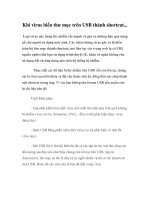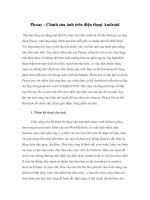Biến camera điện thoại Android thành webcam ppt
Bạn đang xem bản rút gọn của tài liệu. Xem và tải ngay bản đầy đủ của tài liệu tại đây (100.37 KB, 3 trang )
Biến camera điện thoại Android thành
webcam
Hiện nay hầu như tất cả máy tính xách tay đời mới đều được tích hợp
sẵn webcam với độ phân giải khá cao, phổ biến là 1,3 megapixel, tuy
nhiên những người sử dụng các MTXT cũ hoặc máy tính để bàn thì vẫn
phải dựa vào webcam gắn ngoài.
Trong trường hợp này, nếu cần phải thực hiện một vài cuộc gọi Skype có
hình, hoặc muốn bắt đầu Hangout trên Google+ nhưng không có sẵn
webcam rời, bạn có thể sử dụng một smartphone Android với chức năng
máy ảnh để thay thế cho webcam. Dù tốc độ khung hình của smartphone là
không thể so sánh với webcam nhưng vẫn đủ tốt cho một hoạt động video
chat trong trường hợp bất đắc dĩ này.
Để có thể làm điều này, đầu tiên smartphone của bạn cần được trang
bị ứng dụng có tên gọi là SmartCam. Ứng dụng này có 2 phần, để sử dụng
nó bạn sẽ cần phải cài đặt một trên smartphone Android (tải tại địa chỉ
store/apps/details?id=com.smartcam. webcam), và
một trên máy để bàn (tải tại địa chỉ
smartcam/), tương thích với máy tính dùng Windows hoặc Linux. Sau khi cả
2 ứng dụng đều đã được cài đặt, bạn bắt đầu tiến hành cấu hình cho hệ thống
của mình.
Có hai cách để kết nối SmartCam vào máy tính là thông qua kết nối
wi-fi hoặc bluetooth, và bài viết sẽ minh họa với kết nối wi-fi . Ở giao diện
SmartCam mở ra trên điện thoại Android, bạn bấm vào nút Menu để hiển thị
các tùy chọn có sẵn và chọn Settings. Ở đây, bạn chọn loại kết nối
Connection type là TCP/IP (WiFi) trong danh sách lựa chọn, và nhập vào
địa chỉ IP của máy tính dưới mục Remote server host name or IP address.
Bạn có thể tìm địa chỉ IP cục bộ của một máy tính Windows bằng
cách sử dụng cửa sổ dòng lệnh Command Prompt, hoặc chạy cmd trong
trình đơn Start. Trong cửa sổ Command Prompt, bạn nhập vào ipconfi g/all
và bấm Enter. Nếu máy tính của bạn cũng truy cập vào Internet thông qua
Wi-Fi, hãy tìm địa chỉ IPv4 của adapter mạng LAN không dây. Nếu máy
tính sử dụng cáp để kết nối với Internet, bạn có thể tìm thông tin bộ chuyển
đổi Ethernet.
Nếu SmartCam được khởi động trên máy tính thì bạn có thể yên tâm,
và chắc chắn rằng kiểu kết nối trong cửa sổ ưu tiên được thiết lập sử dụng
giao thức TCP/IP (WiFi). Xong xuôi bạn hãy bật kết nối wi-fi trên Android
và tiến hành kết nối điện thoại đến cùng một mạng máy tính. Với SmartCam
đã được mở trên máy tính, bạn hãy khởi động ứng dụng trên điện thoại
Android và chọn Menu > Connect WiFi. Chỉ trong chưa đến một phút, bạn
sẽ thấy hình ảnh thu bởi máy ảnh của smartphone Android xuất hiện trong
ứng dụng trên ứng dụng SmartCam trên máy tính, với độ phân giải video và
số khung hình có thể nhìn thấy bên dưới dòng video.
Trong quá trình sử dụng webcam “độc đáo” này, bạn có thể ghi lại nội
dung dưới dạng một tập tin video trên máy tính của mình. Để sử dụng
webcam tạm thời này trong một ứng dụng khác, chỉ cần chọn SmartCam như
webcam của bạn khi dấu nhắc xuất hiện trên giao diện.